class8_Canvas 画布
最终的部分运行效果图(程序见序号4):
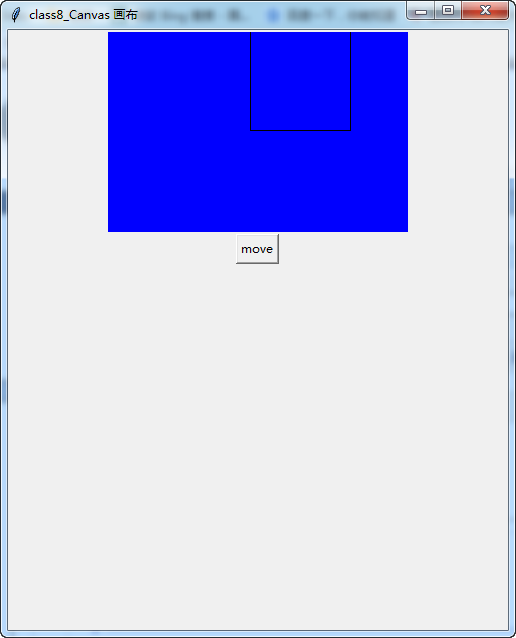
#!/usr/bin/env python
# -*- coding:utf-8 -*-
# ------------------------------------------------------------
#
# 参考资料:
# 用 python 和 tkinter 做简单的窗口视窗 - 网易云课堂
# https://study.163.com/course/courseLearn.htm?courseId=1003216011#/learn/video?lessonId=1003650346&courseId=1003216011
#
# ------------------------------------------------------------
# ******************** class8_Canvas 画布 *******************
# ******************** class8_Canvas 画布 *******************
# class8_Canvas 画布
# =====>>>>>>内容概览
# =====>>>>>>内容概览
'''
# ------------------------------------------------------------
# # 1、生成一个画布
# ------------------------------------------------------------
# ------------------------------------------------------------
# # 2、画布里头放置图片
# ------------------------------------------------------------
# ------------------------------------------------------------
# # 3、画布里头放置 直线 + 圆形 + 矩形
# ------------------------------------------------------------
# ------------------------------------------------------------
# # 4、画布里头放置 矩形
# ------------------------------------------------------------
'''
# ------------------------------------------------分割线-------------------------------------------------
# ------------------------------------------------分割线-------------------------------------------------
# ------------------------------------------------分割线-------------------------------------------------
# ------------------------------------------------分割线-------------------------------------------------
'''
# ------------------------------------------------------------
# # 1、生成一个画布
# ------------------------------------------------------------
'''
# import tkinter as tk
#
# window = tk.Tk()
# window.title("class8_Canvas 画布")
# window.geometry("500x600")
#
# canvas = tk.Canvas(window, bg='blue', height=200, width=300)
# canvas.pack()
#
# window.mainloop()
# ------------------------------------------------分割线-------------------------------------------------
'''
# ------------------------------------------------------------
# # 2、画布里头放置图片
# # # image = canvas.create_image(100, 0,image=image_file)
# # # 100: x方向
# # # 0 : Y方向
# # # 默认锚点为中心
# ------------------------------------------------------------
'''
# import tkinter as tk
#
# window = tk.Tk()
# window.title("class8_Canvas 画布")
# window.geometry("500x600")
#
# canvas = tk.Canvas(window, bg='blue', height=200, width=300)
# image_file = tk.PhotoImage(file=r'D:\C_cache\py\tkinter\_2-1.gif') # 图片的格式只能是gif, GIF and PGM/PPM
# # image = canvas.create_image(100, 0,image=image_file) # 不设置锚点
# image = canvas.create_image(100, 0, anchor='nw',image=image_file) # 设置锚点为左上角
#
# canvas.pack()
#
# window.mainloop()
# ------------------------------------------------分割线-------------------------------------------------
'''
# ------------------------------------------------------------
# # 3、画布里头放置 直线 + 圆形 + 矩形
# ------------------------------------------------------------
'''
# import tkinter as tk
#
# window = tk.Tk()
# window.title("class8_Canvas 画布")
# window.geometry("500x600")
#
# canvas = tk.Canvas(window, bg='blue', height=200, width=300)
# x0,y0,x1,y1 = 0, 0, 100, 50 # 设定
# # 画直线, 矩形左上角(起点):x0, y0; 矩形的右下角(终点):x1, y1
# line = canvas.create_line(x0, y0, x1, y1)
# # 画圆形, 矩形左上角(起点):x0+50, y0; 矩形的右下角(终点):x1, y1
# oval = canvas.create_oval(x0+50, y0, x1, y1, fill='red')
# # 画矩形, 矩形左上角(起点):x0+50, y0; 矩形的右下角(终点):x1+50, y1+50
# rect = canvas.create_rectangle(x0+50, y0, x1+50, y1+50)
# canvas.pack()
#
# window.mainloop()
# ------------------------------------------------分割线-------------------------------------------------
'''
# ------------------------------------------------------------
# # 4、画布里头放置 矩形,矩形可以被移动
# ------------------------------------------------------------
'''
# import tkinter as tk
#
# def moveit():
# canvas.move(rect,2,0)
#
# window = tk.Tk()
# window.title("class8_Canvas 画布")
# window.geometry("500x600")
#
#
# canvas = tk.Canvas(window, bg='blue', height=200, width=300)
#
# x0,y0,x1,y1 = 0, 0, 100, 50 # 设定
# # 画矩形, 矩形左上角(起点):x0+50, y0; 矩形的右下角(终点):x1+50, y1+50
# rect = canvas.create_rectangle(x0+50, y0, x1+50, y1+50)
# canvas.pack()
#
# # 设置按钮(如果放置在) canvas.pack() 的上面的话,那么按钮的位置在画布的上面
# b = tk.Button(window, text='move', command=moveit)
# b.pack()
# window.mainloop()
最终的部分运行效果图(程序见序号4):
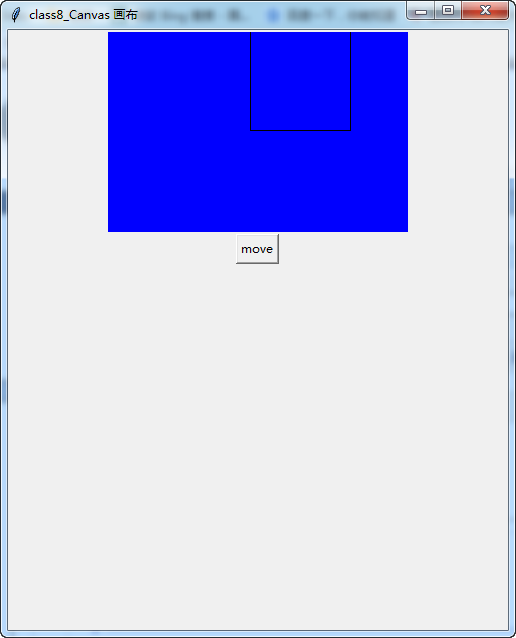
转载请注明出处。https://www.cnblogs.com/jyfootprint/p/9457346.html



